Mengundang kontak untuk portal Anda
Catatan
Mulai 12 Oktober 2022, portal Power Apps menjadi Power Pages. Informasi selengkapnya: Microsoft Power Pages kini tersedia secara umum (blog)
Kami akan segera memigrasikan dan menggabungkan dokumentasi portal Power Apps dengan dokumentasi Power Pages.
Gunakan fitur undangan portal untuk mengundang kontak ke portal Anda melalui email(-email) otomatis yang dibuat di sistem Microsoft Dataverse Anda. Orang yang Anda undang akan menerima email, sepenuhnya disesuaikan dengan Anda, dengan link ke portal dan kode undangan. Kode ini dapat digunakan untuk mendapatkan akses khusus yang dikonfigurasi oleh Anda. Dengan fitur ini Anda memiliki kemampuan untuk:
- Mengirim undangan tunggal atau kelompok
- Menentukan tanggal kedaluwarsa jika diinginkan
- Menentukan pengguna atau kontak portal sebagai pengundang jika diinginkan
- Secara otomatis menetapkan kontak(-kontak) yang diundang ke akun setelah penukaran undangan
- Otomatis melaksanakan alur kerja berdasarkan penukaran undangan
- Secara otomatis menetapkan kontak(-kontak) yang diundang ke Peran Web setelah penukaran
Catatan
Anda juga mengajak kontak di Power Pages. Informasi selengkapnya, Apa itu Power Pages
Penukaran undangan dapat dicapai dengan menggunakan salah satu dari banyak pilihan otentikasi kami. Untuk dokumentasi mengenai otentikasi portal, lihat Atur identitas otentikasi untuk portal dan pilih model yang berlaku untuk versi portal dan konfigurasi. Pengguna akan mengadopsi pengaturan yang disediakan oleh administrator setelah penukaran. Kegiatan penukaran undangan akan dibuat untuk Undangan dan kontak.
Undangan dikirim melalui alur kerja Kirim undangan. Secara default, alur kerja menciptakan email dengan pesan generik dan mengirimkannya ke alamat email utama kontak yang diundang. Alamat email di bidang CC dan BCC diabaikan untuk memastikan komunikasi aman. Alur kerja Mengirim undangan berisi template email yang perlu diedit untuk mengandung pesan tertentu untuk portal Anda dan hyperlink yang benar ke halaman Penukaran undangan portal Anda.
Untuk mengedit template email alur kerja mengirim undangan, Cari itu dan menonaktifkannya. Setelah dinonaktifkan, edit template email untuk mengirim pesan yang Anda inginkan dan berikan link ke halaman Penukaran undangan portal Anda.
Penting
Mengkonversi alur kerja Kirim Undangan ke alur kerja Real time tidak didukung dan akan menyebabkan masalah dengan proses undangan.
Catatan
Undangan akan dikirim hanya kepada email utama (emailaddress1) kontak. Undangan tidak akan dikirim ke email kedua (emailaddress2) atau email alternatif (emailaddress3) rekaman kontak.
Membuat undangan dari aplikasi manajemen portal
Buka Portal > Kontak. Secara bergantian, Anda juga dapat membuka halaman Kontak dari panel berbagi.
Pilih kontak atau buka rekaman kontak yang akan diundang.
Pilih Buat Undangan di baris perintah.
Pada halaman undangan, masukkan nilai yang sesuai dalam bidang. Informasi lebih lanjut: atribut undangan
Pilih Simpan.
Pilih Aliran > Kirimkan Undangan di baris perintah.
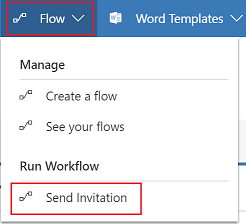
Pilih OK di jendela konfirmasi. Undangan akan dikirim ke kontak yang dipilih.
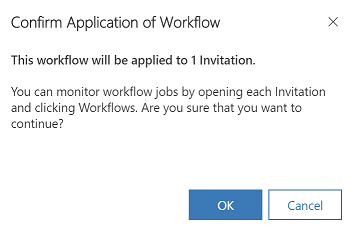
Kirim beberapa Undangan
Anda dapat membuat undangan untuk kontak dan kemudian mengirim undangan semua sekaligus.
Buat undangan untuk kontak yang diperlukan dan kemudian buka portal > undangan.
Pilih undangan yang dibuat.
Pilih Aliran > Kirimkan Undangan di baris perintah.
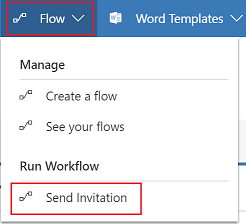
Pilih OK di jendela konfirmasi. Undangan akan dikirim ke kontak yang dipilih.
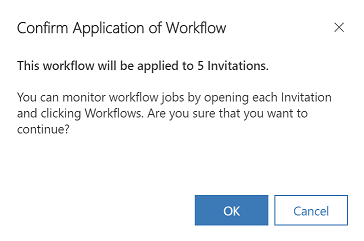
Atribut undangan
Tabel di bawah ini menjelaskan atribut undangan Halaman:
| Nama | Keterangan |
|---|---|
| Nama | Sebuah nama deskriptif untuk membantu mengenali undangan. |
| Jenis | Tunggal atau Grup. Tunggal akan memungkinkan hanya satu kontak harus diundang dan hanya satu penukaran. Grup memungkinkan beberapa kontak yang akan diundang dan beberapa penukaran. |
| Pemilik/Pengirim | Pengguna yang akan menjadi pengirim email bila undangan dikirim. Ini dapat diganti dalam alur kerja Mengirim undangan jika email yang dibuat sudah berisi seseorang di bidang dari. |
| Kode Undangan | Kode yang unik untuk undangan yang hanya peserta yang akan tahu. Ini secara otomatis dihasilkan ketika membuat undangan yang baru. |
| Tanggal Kedaluwarsa | Tanggal yang mewakili ketika undangan akan menjadi tidak valid untuk penukaran. Opsional. |
| Pengundang | Dapat digunakan apabila kontak adalah pengirim undangan. Opsional. |
| Kontak(-kontak) yang Diundang | Kontak(-kontak) yang akan diundang ke sebuah portal. |
| Tetapkan ke Akun | Rekaman akun untuk dikaitkan sebagai pelanggan induk kontak yang menukar ketika undangan ditukarkan. Opsional. |
| Menjalankan Alur Kerja pada Kontak Penukar | Proses alur kerja yang dijalankan ketika undangan ditukarkan. Alur kerja akan melalui kontak penukar sebagai entitas utama. Opsional. |
| Menugaskan ke Peran Web | Satu set web peran untuk dikaitkan dengan kontak penukar ketika undangan ditukarkan. Opsional. |
| Kontak(-kontak) yang Ditukarkan | Kontak(-kontak) yang telah berhasil menukarkan undangan. |
| Penukaran Maksimum Dibolehkan | Frekuensi penukaran undangan dapat ditukarkan. Tersedia untuk undangan tipe kelompok saja. |
Lihat juga
Mengkonfigurasi kontak untuk digunakan pada portal
Mengatur identitas otentikasi untuk portal
Catatan
Apa bahasa dokumentasi yang Anda inginkan? Lakukan survei singkat. (perlu diketahui bahwa survei ini dalam bahasa Inggris)
Survei akan berlangsung kurang lebih selama tujuh menit. Tidak ada data pribadi yang dikumpulkan (pernyataan privasi).
Saran dan Komentar
Segera hadir: Sepanjang tahun 2024 kami akan menghentikan penggunaan GitHub Issues sebagai mekanisme umpan balik untuk konten dan menggantinya dengan sistem umpan balik baru. Untuk mengetahui informasi selengkapnya, lihat: https://aka.ms/ContentUserFeedback.
Kirim dan lihat umpan balik untuk